Et av de største problemene som har plaget Windows XP er at det aldri har hatt anlegget til å installere seg selv på noe nyere maskinvare uten behov for ekstra trinn. Selv om SATA-, AHCI- og RAID-aktiverte lagringskontrollere har eksistert i flere år, fikk Windows XP installasjons-CD aldri muligheten til å installere direkte på denne maskinvaren, og du trenger en diskett med de nødvendige driverne for at XP skal kunne gjenkjenne harddisker under oppsett. Hvis du ikke bruker en driver-diskett, får du den fryktede “Installasjonen fant ingen harddisker installert på datamaskinen” -feilen.
Last ned en diskett SATA / RAID-driver, pakke den ut på diskett, og når du installerer XP, må du trykke F6 på det angitte tidspunktet for å installere driveren. Imidlertid kommer de fleste stasjonære datamaskiner og alle bærbare datamaskiner ikke med en diskettstasjon i disse dager, og det som gjør det verre er at du ikke kan bruke noe annet som en USB-pinne for å sette driverne på, det MÅ være en diskettstasjon. Selv om du kan bruke en ekstern USB-diskettstasjon, vil det være bortkastet å kjøpe en bare for å bruke den til å installere Windows XP. Nylig fant vi en løsning som kan gjøre det mulig for deg å installere SATA-driverne fra en USB-flash-stasjon etter å ha trykket på F6, men det er kjent at denne løsningen ikke fungerer 100% på alle datamaskiner.
For å komme deg rundt med å måtte bruke en diskettstasjon, kan du integrere diskett SATA / RAID-driveren i Windows XP CD selv. På denne måten kan du installere Windows XP på en SATA-harddisk uten å bruke en diskettstasjon i det hele tatt fordi driveren allerede er til stede på CD-en. Du må ha en XP-CD eller kildefilene som er lagret på harddisken, diskett SATA / RAID-driveren som kan lastes ned fra hovedkortprodusentens nettsted og en CD / DVD-brenner. Her er to måter å integrere SATA-driverne i Windows XP-CD-en din slik at du kan installere uten behov for en diskettstasjon.
1: Integrer SATA-drivere ved å bruke nLite
Denne første metoden bruker oppdaterings- og driverintegreringsverktøyet nLite for å legge til driverne til Windows XP-CDen. Omtrent alle som ønsker å tilpasse installasjons-CDen for Windows XP har hørt om dette verktøyet.
1. Last ned og installer nLite.
2. Last ned SATA-driveren fra nettstedet til hovedkortet eller den bærbare produsenten og trekk den ut til en ny mappe. Alternativt kan det hende du kan laste ned en nyere driver fra SATA- eller RAID-brikkesettprodusenten, for eksempel driverne fra Intel-nettstedet for brikkesettene deres. Sørg for å få en frittstående diskettdriver hvis den er tilgjengelig eller en driverpakke som inkluderer en diskettdriver.

3. Kjør nLite og velg språket du vil bruke. Deretter må du spesifisere hvor Windows XP-installasjonsfilene er. Hvis du allerede har en mappe på harddisken med XP-CD-innholdet, peker du på den. Hvis ikke, sett inn XP-CD-en din og bla gjennom til diskens stasjonsbokstav, velg en mappeplass for den å lagre på og vent deretter på at den skal kopieres. Klikk Neste når du er ferdig, og Neste igjen for å hoppe over forhåndsinnstillinger-skjermen.
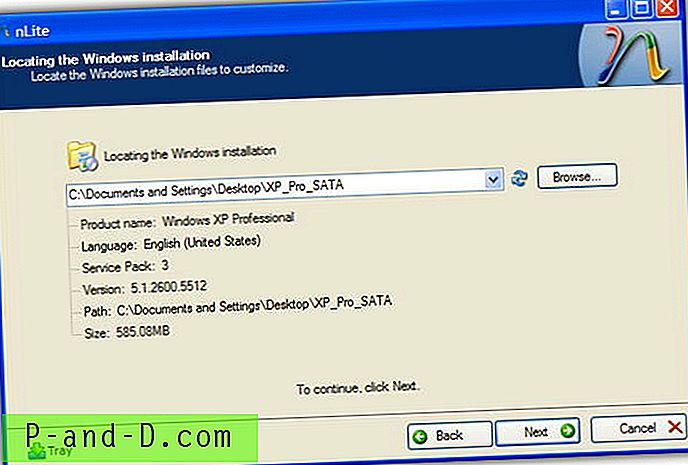
4. Klikk på Drivere og ISO-startbar ved oppgavevalg. Klikk Neste.
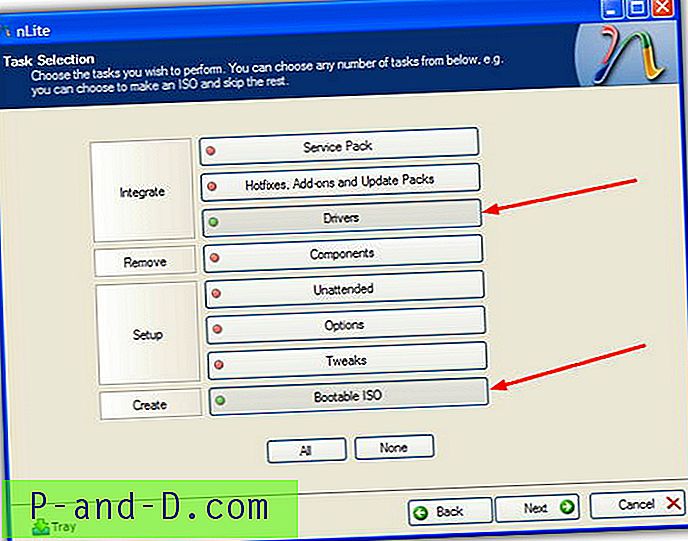
5. Klikk nå på Sett inn-knappen nederst og velg “Flere drivermapper”, velg mappen der de ekstraherte driverne er, og klikk OK. Hvis det er flere valg, velger du riktige drivere som skal integreres. Velg for eksempel ikke 64-biters drivere i en 32-biters Windows XP. Klikk OK når du er ferdig med å velge drivere. Klikk Neste.
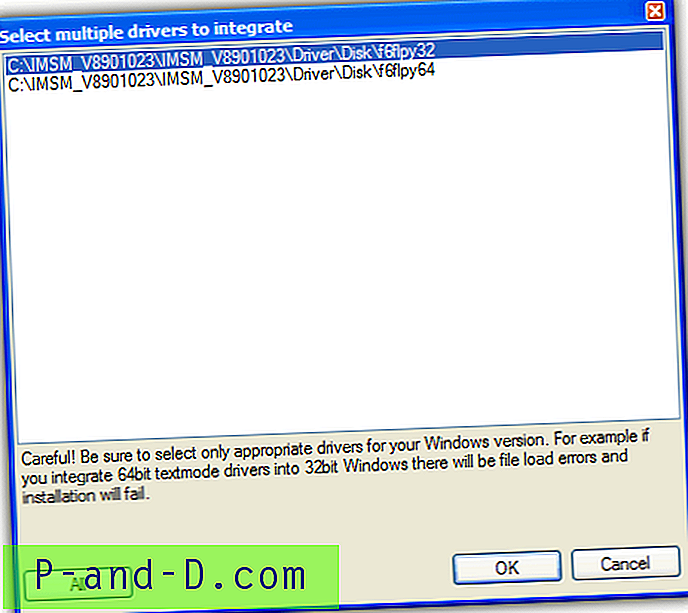
6. Hvis dette neste skjermbildet ikke vises, har du ikke riktig driver. Driveren må være av en Textmode-type og ikke en PNP-type som skal inkluderes i XP-oppsettet. Forsikre deg om at Textmode-driveren er den valgte modusen, og velg den nøyaktige typen maskinvarebrikker i systemet ditt. Hvis du ikke er sikker, sjekk dokumentasjonen eller produsentens nettsted. For maskinvaren nedenfor vil vi ha Intel ICH9R-brikkesettet. Velg drivere du trenger, og klikk OK, og klikk deretter Neste og til slutt OK for å starte prosessen.
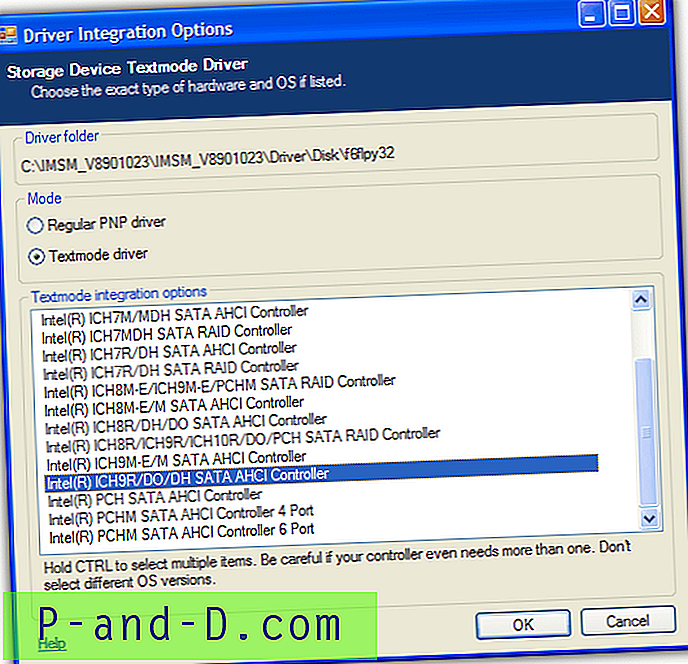
7. Når integrasjonen er fullført, klikker du på Neste for å bli tatt opp til skjermbildet for oppretting og brenning av ISO. Du kan lage en oppstartbar ISO for å brenne til CD senere, eller til og med brenne til CD direkte ved å bruke Direct Burn-alternativet. For å opprette og lagre en ISO, klikker du bare på alternativet Opprett bilde-modus og deretter Lag ISO. Ved hjelp av en ISO-fil kan du deretter installere Windows XP fra en USB-flash-enhet.
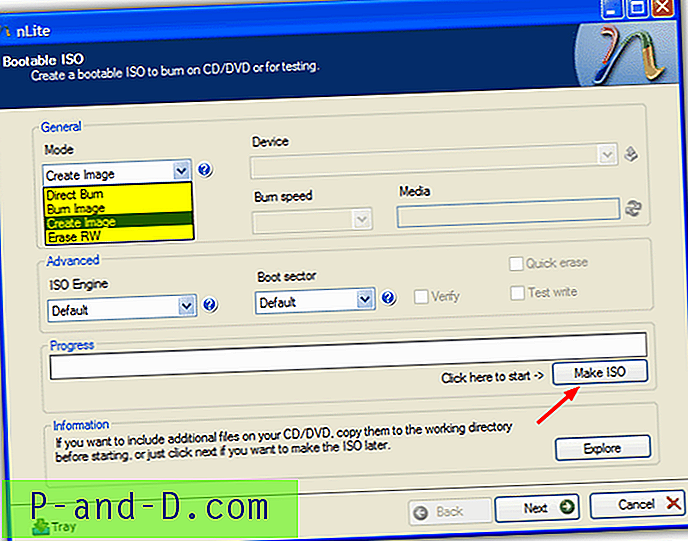
Den neste integrasjonsmetoden på side 2 er langt enklere å komme i gang hvis du ikke finner den rette SATA / RAID-driveren fordi den lager en universal SATA Windows-CD.
1 2Neste › Se alt




